Kuinka poistaa Wondershare Filmora Watermark ilman ostoa
Miten poista vesileima Filmorasta ostamatta? Aloittelijoille, jotka ovat juuri alkaneet kokeilla Filmoraa, se voi olla loistava videonmuokkausohjelma sinulle, koska sen käyttö on helppoa. Siinä on kuitenkin yksi suuri puute, että vietyssä videossasi on Filmora-vesileima, joka peittää videosi. Näin ollen se auttaa parantamaan yleisösi visuaalista kokemusta, kun oppii poistamaan Filmoran vesileiman. Filmora-sovelluksen ostamisen ja aktivoinnin lisäksi on myös muita tapoja poistaa vesileima tai löytää itsellesi vaihtoehtoinen editori ilman vesileimaa. Siirry eteenpäin ja tarkista nämä.
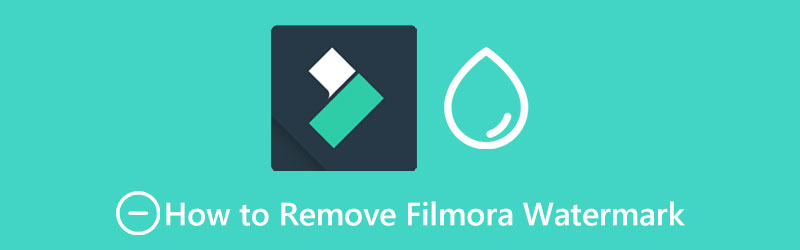
- OPAS LIST
- Osa 1: Kuinka poistaa Filmora-logo kokeiluversiossa nopeasti
- Osa 2: Usein kysyttyä Filmoran vesileiman poistamisesta
Osa 1: Kuinka poistaa Filmora-logo ilmaisesta versiosta nopeasti
Vesileiman sumentaminen videosta on halvempi tapa poistaa Wondershare Filmora -vesileima verrattuna sovelluksen ostamiseen. Filmoraa ei tarvitse aktivoida, voit silti helposti poistaa vesileiman ja katkaista ei-toivotun Filmoran pääteosan ArkThinker Video Converter Ultimate. Tämä sovellus tarjoaa sinulle ilmaisen kokeilujakson ja hämärtää kaikki vesileimat ilman vaivaa. Yksinkertaisen käyttöliittymän avulla opit varmasti poistamaan Filmora-logon nopeasti. Vieritä nyt alas, katso lisää tämän poistoaineen ominaisuuksia, käynnistä tietokoneesi ja aloita poistaminen nyt noudattamalla alla olevia ohjeita.
- Lisää useita poistoaineita peittämään vesileimat eri osissa.
- Säädä poistoaineen läpinäkyvyyttä johdonmukaisuuden saavuttamiseksi.
- Hallitse vesileimanpoistoaineiden kestoa.
- Leikkaa videosta ei-toivotut kehykset yhdellä napsautuksella.
Kuinka poistaa Filmora-vesileima Video Converter Ultimate -sovelluksella
Lataa ilmainen Video Converter Ultimate tietokoneellesi ja asenna ja käynnistä se tietokoneellesi myöhemmin. Napsauta sitten Työkalulaatikko -painiketta pääliittymässä löytääksesi työkalun Filmora-vesileiman poistamiseen.

Napsauta seuraavassa ponnahdusikkunassa jättiläistä Plus -kuvaketta tuodaksesi videon, jossa on Filmora-vesileima. Sitten olet poistoikkunassa, johon voit lisätä vesileimanpoistoaineita hämärtääksesi vesileiman videossasi.
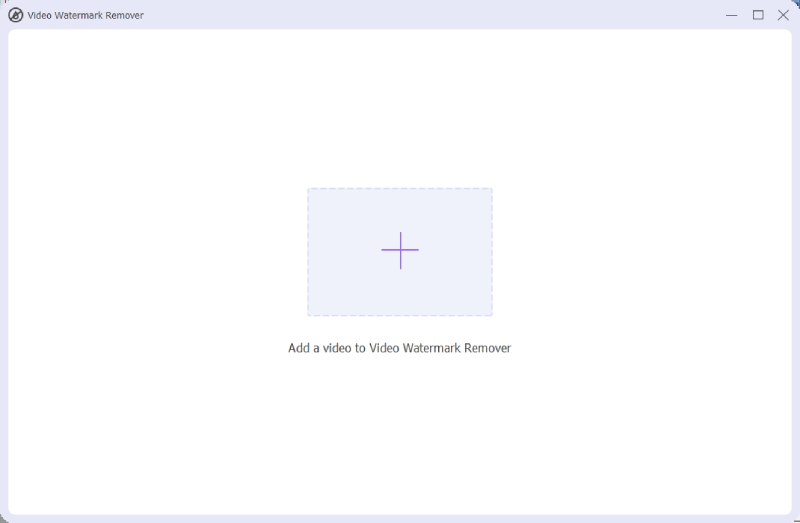
Seuraavaksi voit myös säätää sen kokoa, korkeutta, läpinäkyvyyttä ja niin edelleen varmistaaksesi, että poistoaine peittää vesileiman täydellisesti. Voit napsauttaa pelata -painiketta esikatsellaksesi tulosta. Napsauta sitten Viedä alla olevaa painiketta tallentaaksesi lopullisen videon.

Poista Filmoran vesileima: Paras Filmoran vaihtoehto videon muokkaamiseen ilman vesileimaa
Jos haluat saavuttaa parhaat tulokset yllä olevilla menetelmillä, videosi on oltava yksivärinen tai Filmoran vesileiman peittämä osa on vain yksivärinen. Muuten Wondershare Filmora-vesileiman poistamiseen käytetyt hämärtymistehosteet ovat turhia. Mutta jos tarvitset vain yksinkertaisia muokkausominaisuuksia, voit muokata videotasi ensin ArkThinker Video Converter Ultimatessa, jolloin sinun ei enää tarvitse poista vesileima videosta enää, koska ilmainen kokeilu ei lisää vesileimoja ollenkaan. Alla on vaiheet videon muokkaamiseen Filmora-vaihtoehdossa.
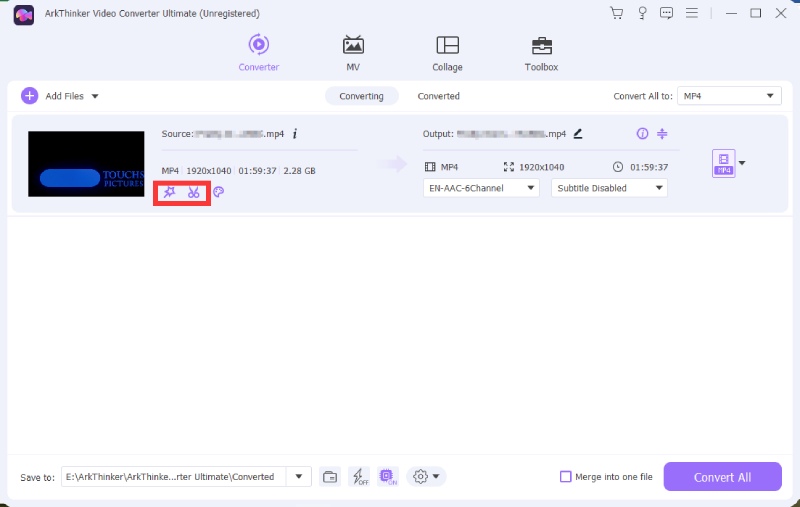
Kun olet ladannut ja asentanut vaihtoehdon, sinun on käynnistettävä se ja tuotava videosi sovellukseen. Voit napsauttaa Plus kuvaketta tehdäksesi niin.
Napsauta nyt Muokata -painiketta, jossa on taikasauvakuvake, jotta voit muokata videota yksinkertaisella tavalla. Siellä voit käyttää suodattimia tai kiertää videota.
Kun muokkaus on valmis, voit valita halutun tulostusmuodon tai säätää resoluutiota napsauttamalla Muoto -painiketta. Napsauta sitten Muunna kaikki -painiketta viedäksesi sen.
Osa 2: Usein kysyttyä Filmoran vesileiman poistamisesta
Kuinka poistaa Filmora-vesileima hämärtämättä videota?
Jos et halua vahingoittaa videon koherenssia ja päästä eroon vesileimasta, ainoa tapa tehdä se on ostaa maksullinen versio ja aktivoida Filmora-sovellus. Sitten siitä vietyssä videossa ei ole vesileimaa, josta et pidä.
Onko ilmaisten Filmora-avainten käyttö turvallista?
Jotkut teistä voivat käyttää verkossa jaettuja ilmaisia avaimia Filmora-sovelluksen aktivoimiseen, jotta voit lopulta poistaa Wondershare Filmora-vesileiman ostamatta. Se ei kuitenkaan välttämättä ole 100% turvallinen ja voi aiheuttaa sinulle monia ongelmia.
Onko Filmorasta ilmaista versiota videoiden vientiä varten ilman vesileimaa?
Valitettavasti Filmoran ilmaista versiota ei ole olemassa. Jos haluat poistaa Filmora-vesileiman pysyvästi ennen videon vientiä, sinun on päivitettävä vuosisuunnitelmaan tai elinikäiseen versioon. Tai voit myös kokeilla Apowersoft Watermark Removen poistamista videon viennin jälkeen, ja Filmora suosittelee tätä työkalua virallisesti.
Johtopäätös
Toistaiseksi tästä artikkelista saat tietää kuinka poistaa Filmoran vesileima helposti myös ilman maksullista versiota. Temppu on käyttää sumennusominaisuutta viisaasti, jotta vesileima voidaan peittää kauniisti. Tai hanki itsellesi toinen videonmuokkausohjelma, kuten ArkThinker Video Converter Ultimate, joka tarjoaa ilmaisen kokeilujakson ilman vesileimaa tiettyä editointia varten.
Mitä mieltä olet tästä postauksesta? Klikkaa arvostellaksesi tätä viestiä.
Erinomainen
Arvosana: 4.9 / 5 (perustuu 247 äänet)
Etsi lisää ratkaisuja
Vesileiman lisääminen videoon eri laitteilla 2022 Hanki 3 sovellusta taustamelun poistamiseksi Video 2022:sta Trim Video Online iPhonessa, Androidissa, Windowsissa ja Macissa Videon koon muuttaminen Instagram Storylle, -syötteelle ja IGTV:lle Konkreettinen opetusohjelma videon rajaamiseen ja koon muuttamiseen QuickTime Playerissa Konkreettinen opetusohjelma videon kääntämiseen Adobe Premieressä aloittelijoilleSuhteellisia artikkeleita
- Editoi videota
- Hidasta videota ja tee hidastettu video Androidilla
- DaVinci Resolve Speed Editor -arvostelu ja sen paras vaihtoehto
- Videoiden ja äänen nopeuttaminen Windows Media Playerissa
- Kuinka muuttaa videon nopeutta ja hidastaa videota TikTokin avulla
- 8 parasta videonopeudensäädinsovellusta pöytäkoneilla ja verkossa
- Opi hidastamaan iMoviessa ja hidastamaan videotasi
- Opi nopeuttamaan videota Macissa ja iPhonessa iMovien avulla
- Videon nopeuttaminen iPhonessa ja iPadissa kolmella menetelmällä
- Yksityiskohtainen opas videon hidastamiseen Snapchat 2022:ssa
- Hanki 3 parasta sovellusta videoiden nopeuttamiseen eri laitteilla



